电脑截图工具不管用怎么 win10系统自带截图工具截图失败怎么办
更新时间:2024-02-10 15:56:59作者:yang
电脑截图工具在我们的日常使用中扮演着重要的角色,然而有时候我们可能会遇到一些问题,比如在win10系统中使用自带截图工具时截图失败,面对这种情况,我们并不需要过分担心,因为问题总是有解决的办法。在本文中我们将探讨一些可能导致win10系统自带截图工具截图失败的原因,并提供一些解决方法,帮助您顺利完成截图任务。无论是从专业需求到日常生活,截图工具都是不可或缺的,因此了解如何应对截图失败的情况非常重要。接下来我们将一起来探寻这一问题的解决方案。
具体方法:
1.在win10系统桌面上,开始菜单。右键,运行。
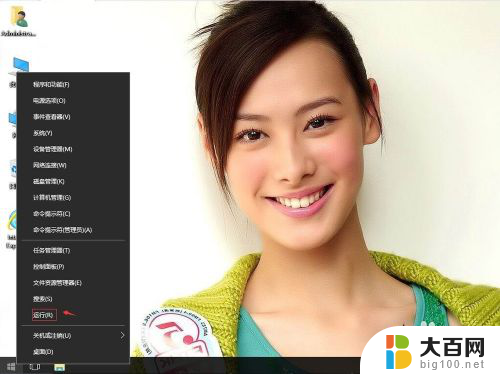
2.输入regedit,再确定。

3.在注册表编辑器中展开定位HKEY_CURRENT_USER\Software\Microsoft\Windows\CurrentVersion\Explorer\User Shell Folders\。在右侧找到My Picture。
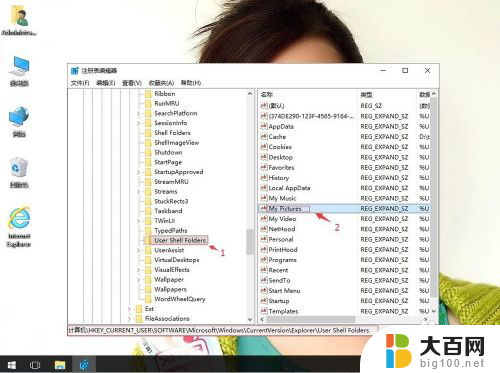
4.右键,修改。
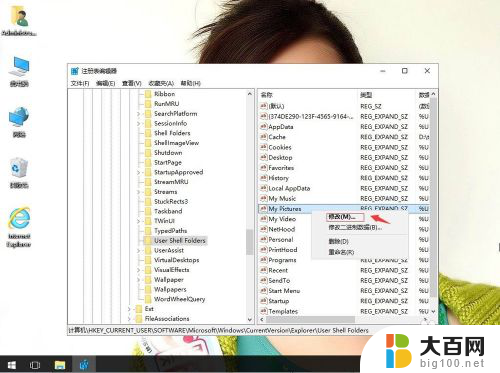
5.把数值数据改为%USERPROFILE%\Pictures。再确定。电脑重启即可。
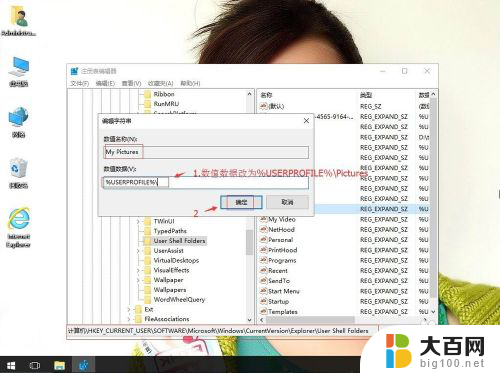
以上是电脑截图工具无法正常工作的全部内容,如果有任何疑问,请参考小编提供的步骤进行操作,希望对大家有所帮助。
电脑截图工具不管用怎么 win10系统自带截图工具截图失败怎么办相关教程
- 快捷截屏怎么设置 Win10自带截图工具如何设置快捷键
- 电脑上画图软件怎么打开 win10系统自带的画图工具怎么使用
- windows10自带画图软件在哪里 win10系统中的画图工具怎么打开
- win10电脑画图工具在哪里 如何在win10系统中找到画图工具
- 怎么用电脑截图保存 win10按截图键自动保存图片
- windows的画图软件 win10系统自带的画图工具打开方法
- 电脑自带截长图快捷键 Win10截图快捷键是什么
- 怎么打开截屏功能 Win10如何使用自带屏幕截图功能进行截图教程
- win10工具栏小图标合并 win10工具栏小图标合并方法
- 截图快捷键截屏 Win10截图快捷键不起作用
- win10系统消息提示音怎么关闭 薄语消息提示音关闭方法
- win10怎么看是不是安全模式 win10开机如何进入安全模式
- win10命令行修改ip地址 win10怎么设置局域网IP地址
- win10 局域网 闪退 浏览器闪退频繁怎么解决
- 电脑设置 提升网速 win10 如何调整笔记本电脑的网络设置以提高网速
- 怎么看win10系统是32位还是64位 如何检测Win10系统是32位还是64位
win10系统教程推荐
- 1 电脑设置 提升网速 win10 如何调整笔记本电脑的网络设置以提高网速
- 2 电脑屏幕调暗win10 电脑屏幕调亮调暗设置
- 3 window10怎么一键关机 笔记本怎么使用快捷键关机
- 4 win10笔记本怎么进去安全模式 win10开机进入安全模式步骤
- 5 win10系统怎么调竖屏 电脑屏幕怎么翻转
- 6 win10完全关闭安全中心卸载 win10安全中心卸载教程详解
- 7 win10电脑怎么查看磁盘容量 win10查看硬盘容量的快捷方法
- 8 怎么打开win10的更新 win10自动更新开启教程
- 9 win10怎么关闭桌面保护 电脑屏幕保护关闭指南
- 10 电脑怎么更新回win10 电脑升级win10教程